Förbereda data med dataomvandling
GÄLLER FÖR:  Azure Data Factory
Azure Data Factory  Azure Synapse Analytics
Azure Synapse Analytics
Dricks
Prova Data Factory i Microsoft Fabric, en allt-i-ett-analyslösning för företag. Microsoft Fabric omfattar allt från dataflytt till datavetenskap, realtidsanalys, business intelligence och rapportering. Lär dig hur du startar en ny utvärderingsversion kostnadsfritt!
Med dataomvandling i datafabriken kan du skapa interaktiva Power Query-kombinationsprogram internt i ADF och sedan köra dem i stor skala i en ADF-pipeline.
Skapa en Power Query-aktivitet
Det finns två sätt att skapa en Power Query i Azure Data Factory. Ett sätt är att klicka på plusikonen och välja Power Query i fönstret fabriksresurser.
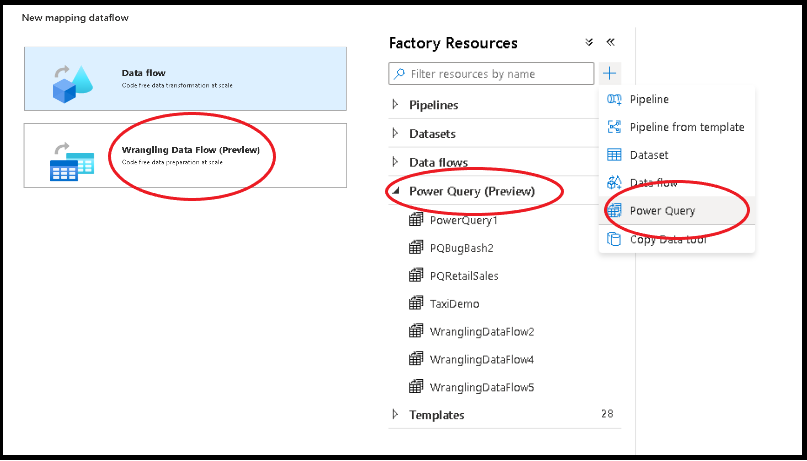
Den andra metoden finns i aktivitetsfönstret på pipelinearbetsytan. Öppna Power Query-dragspelet och dra Power Query-aktiviteten till arbetsytan.
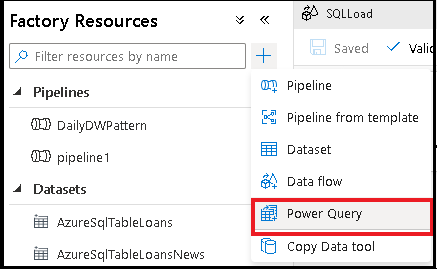
Skapa en Power Query-dataomvandlingsaktivitet
Lägg till en källdatauppsättning för power query-kombinationsuppsättningen. Du kan antingen välja en befintlig datauppsättning eller skapa en ny. När du har sparat kombinationsrutan kan du sedan skapa en pipeline, lägga till dataomvandlingsaktiviteten för Power Query i pipelinen och välja en datauppsättning för mottagare för att tala om för ADF var dina data ska landas. Du kan välja en eller flera källdatauppsättningar, men endast en mottagare tillåts just nu. Det är valfritt att välja en mottagardatauppsättning, men minst en källdatauppsättning krävs.
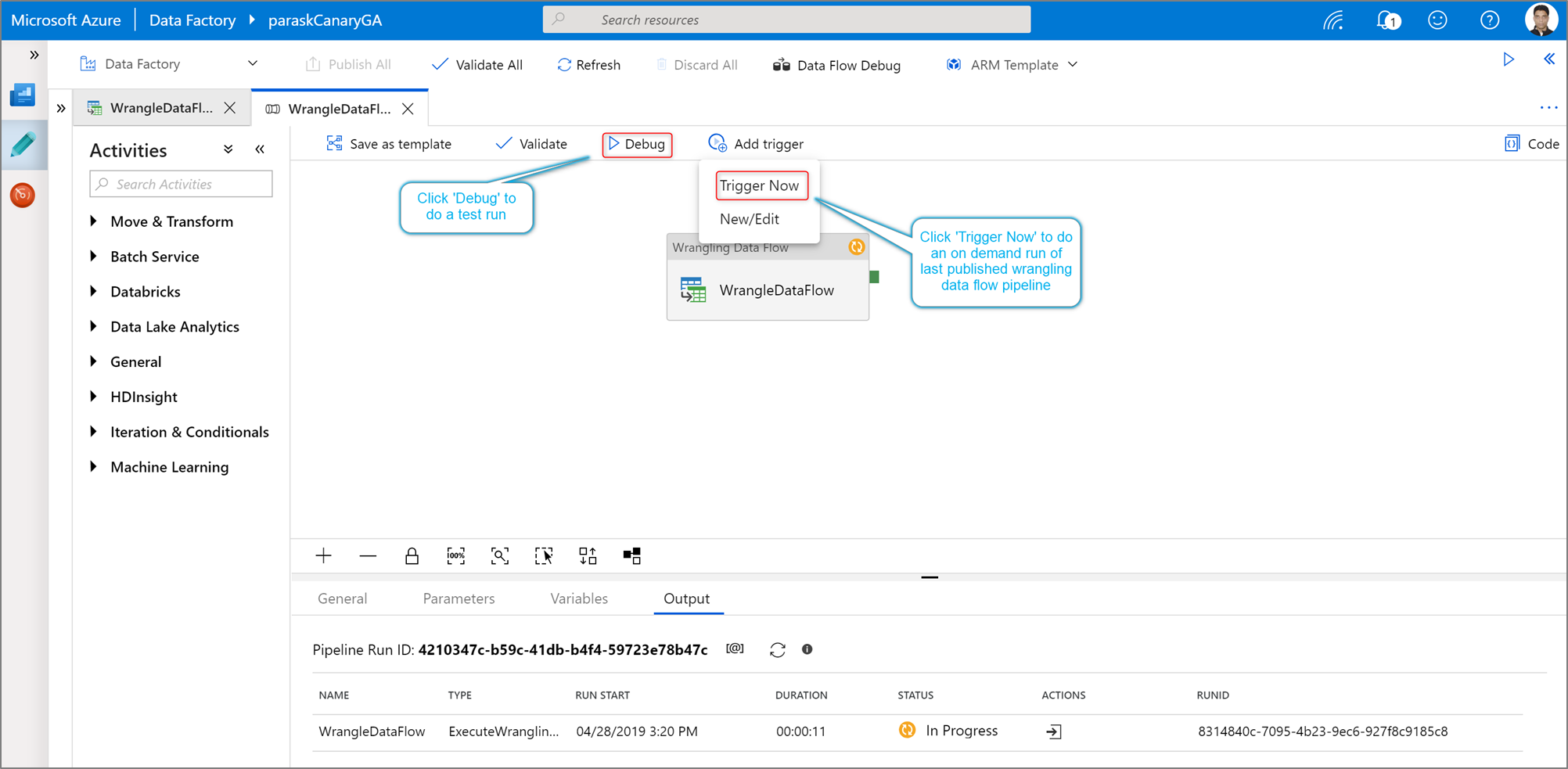
Klicka på Skapa för att öppna Power Query Online-kombinationsredigeraren.
Först väljer du en datauppsättningskälla för kombinationsredigeraren.
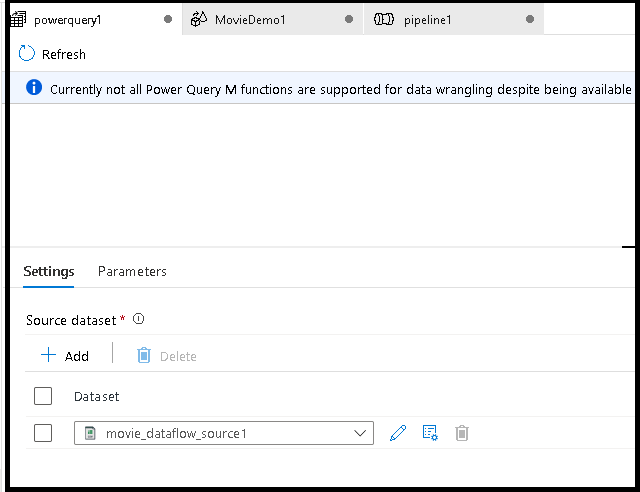
När du har skapat Power Query kan du spara den och sedan skapa en pipeline. Du måste lägga till kombinationsrutan som en aktivitet i pipelinen. Det är då du skapar/väljer datauppsättningen för mottagare för att landa dina data. Du kan också ange egenskaperna för datauppsättningen för mottagare genom att klicka på den andra knappen till höger i datauppsättningen för mottagare. Kom ihåg att ändra "partitionsalternativet" under "Optimera" till "Enskild partition" om du bara vill hämta en enda utdatafil.
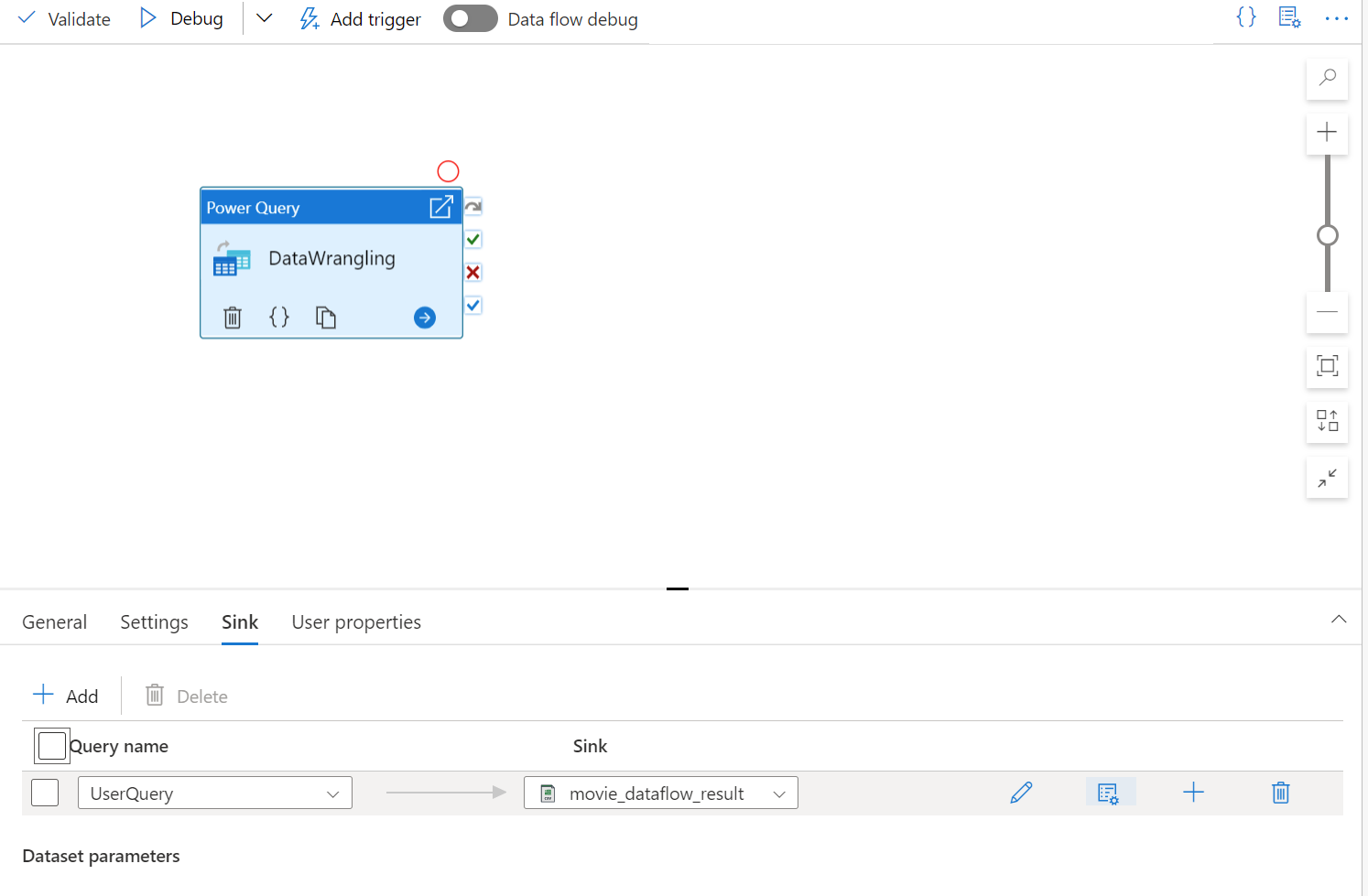
Skapa din power query med hjälp av kodfri dataförberedelse. En lista över tillgängliga funktioner finns i transformeringsfunktioner. ADF översätter M-skriptet till ett dataflödesskript så att du kan köra din Power Query i stor skala med hjälp av Azure Data Factory-dataflödets Spark-miljö.
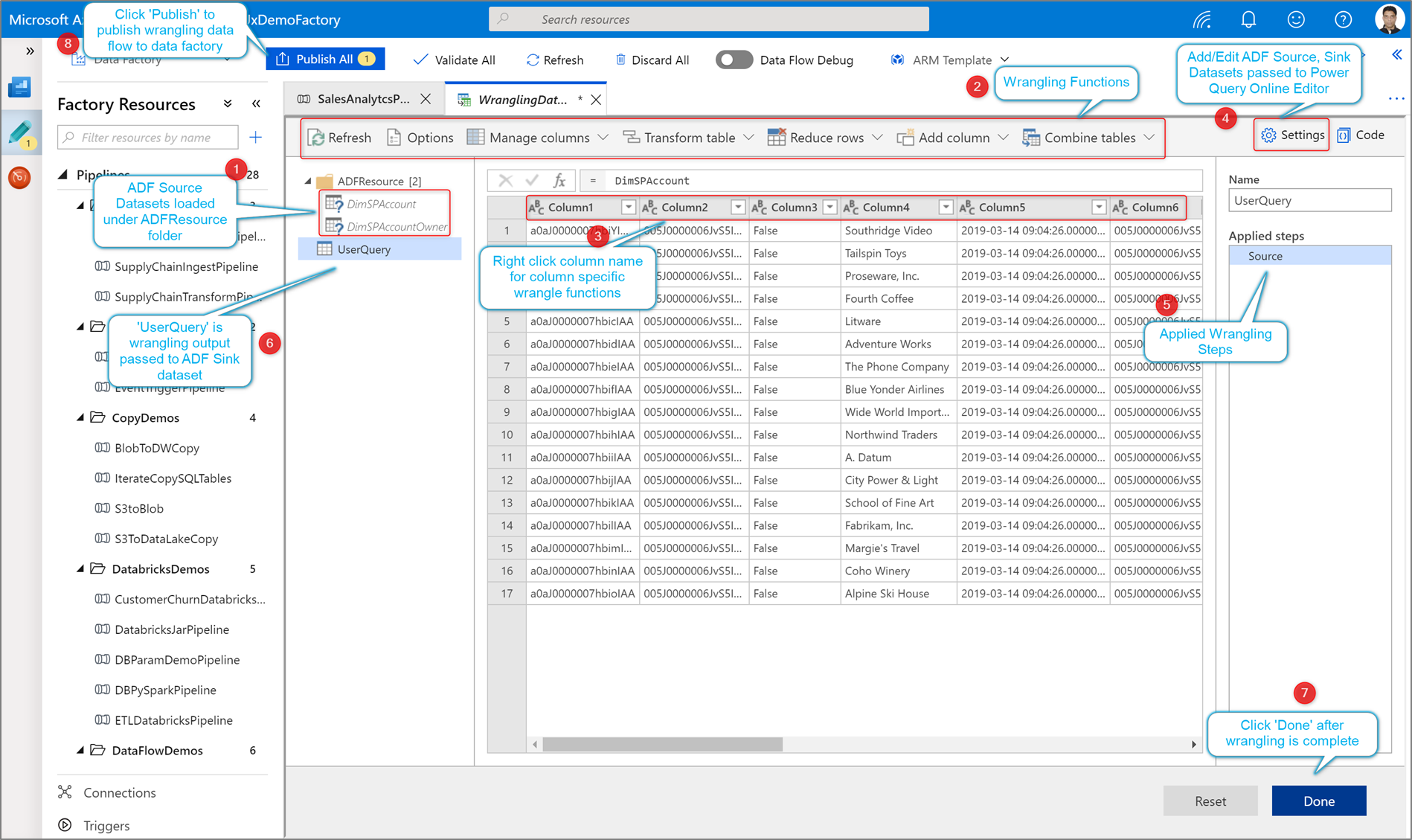
Köra och övervaka en Power Query-dataomvandlingsaktivitet
Om du vill köra en pipeline-felsökningskörning av en Power Query-aktivitet klickar du på Felsöka på pipelinearbetsytan. När du har publicerat din pipeline kör Utlösaren nu en körning på begäran av den senast publicerade pipelinen. Power Query-pipelines kan schemaläggas med alla befintliga Azure Data Factory-utlösare.
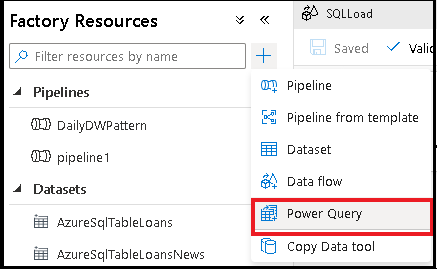
Gå till fliken Övervaka för att visualisera utdata från en utlöst Power Query-aktivitetskörning.
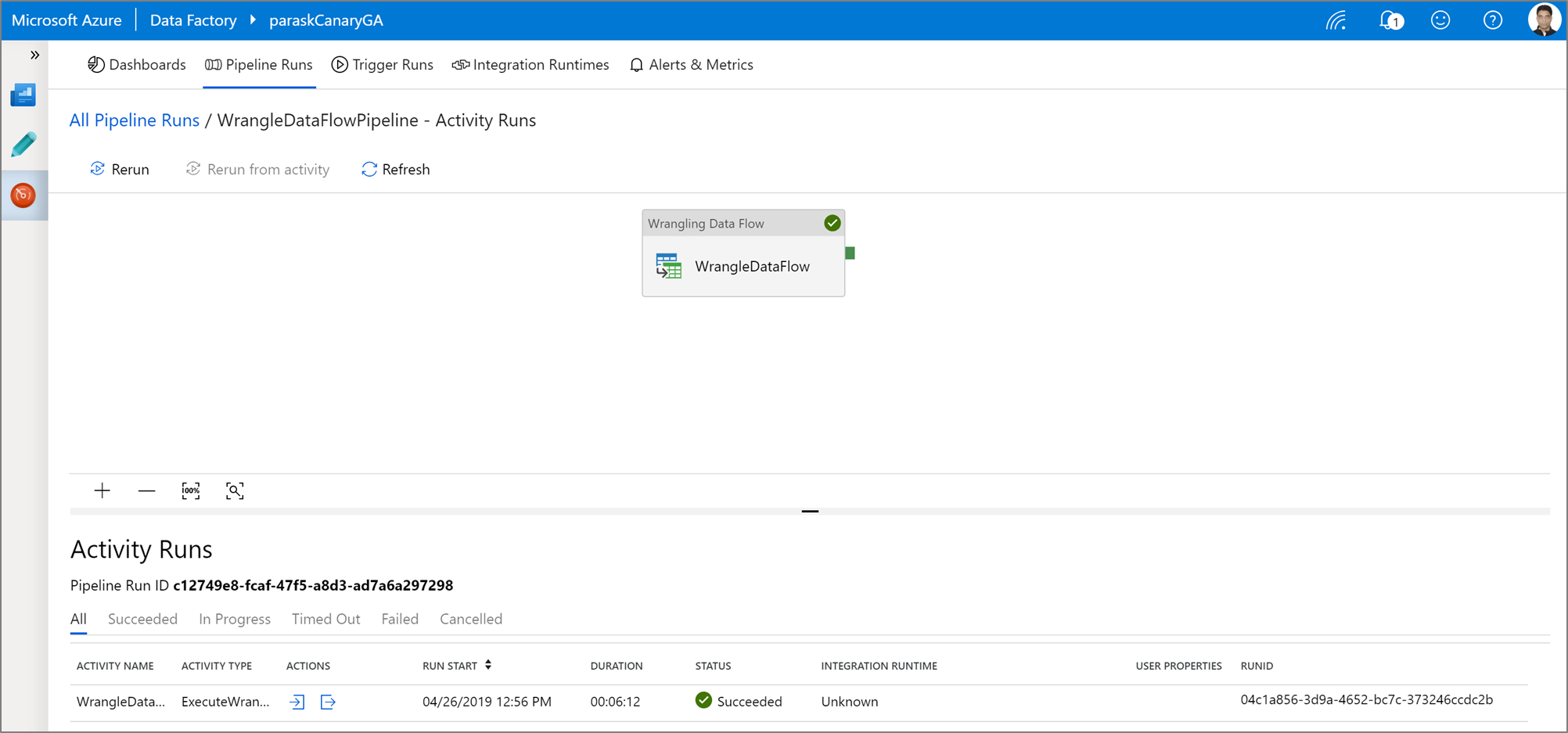
Relaterat innehåll
Lär dig hur du skapar ett mappningsdataflöde.